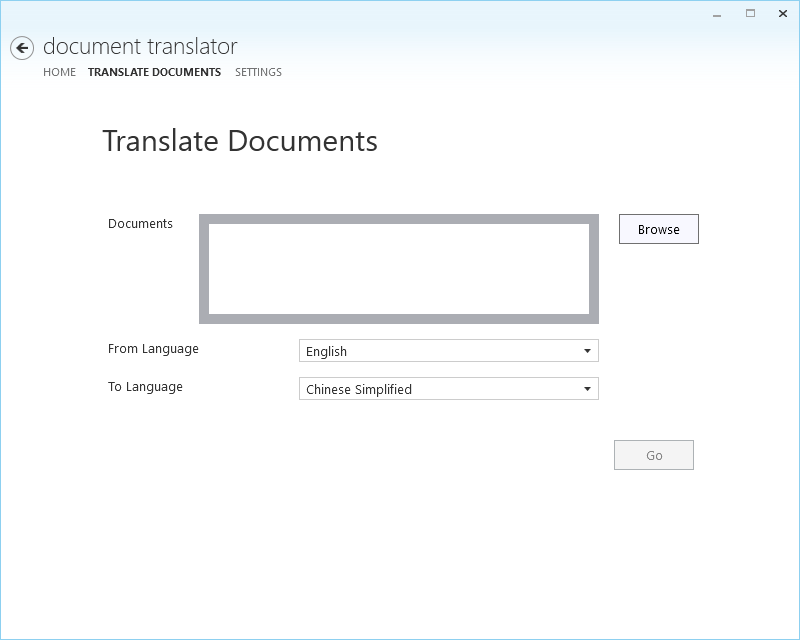不久前阅读某论文时思考如果我需要将整篇论文一次性翻译为中文,是否有什么方案能快速方便的实现这个目的。
在搜索的过程中我发现微软为我们提供了一套完整的解决方案https://www.microsoft.com/zh-cn/translator/doctranslator.aspx。
使用Microsoft文档翻译器可瞬间翻译您的文件
- 单独或成批翻译您的 Word, PDF, PowerPoint, 或 Excel 文档
- 每月免费约650 页文本翻译成 Microsoft Translator 支持的全部 60 种语言
- 保留您文档的原始格式
- 根据自己的需要,定制 Document Translator 开放源代码
- 增加标准类别,以提高科技内容或口录文字的选定语言翻译质量
- 文档翻译器也可以使用通过Microsoft Translator Hub培训的自定义MT系统
下面教大家使用方法
首先申请免费的文本翻译API,申请API需要有一个Microsoft Azure帐户
开始注册Azure(全球)账户

点击免费开始,输入微软个人账户
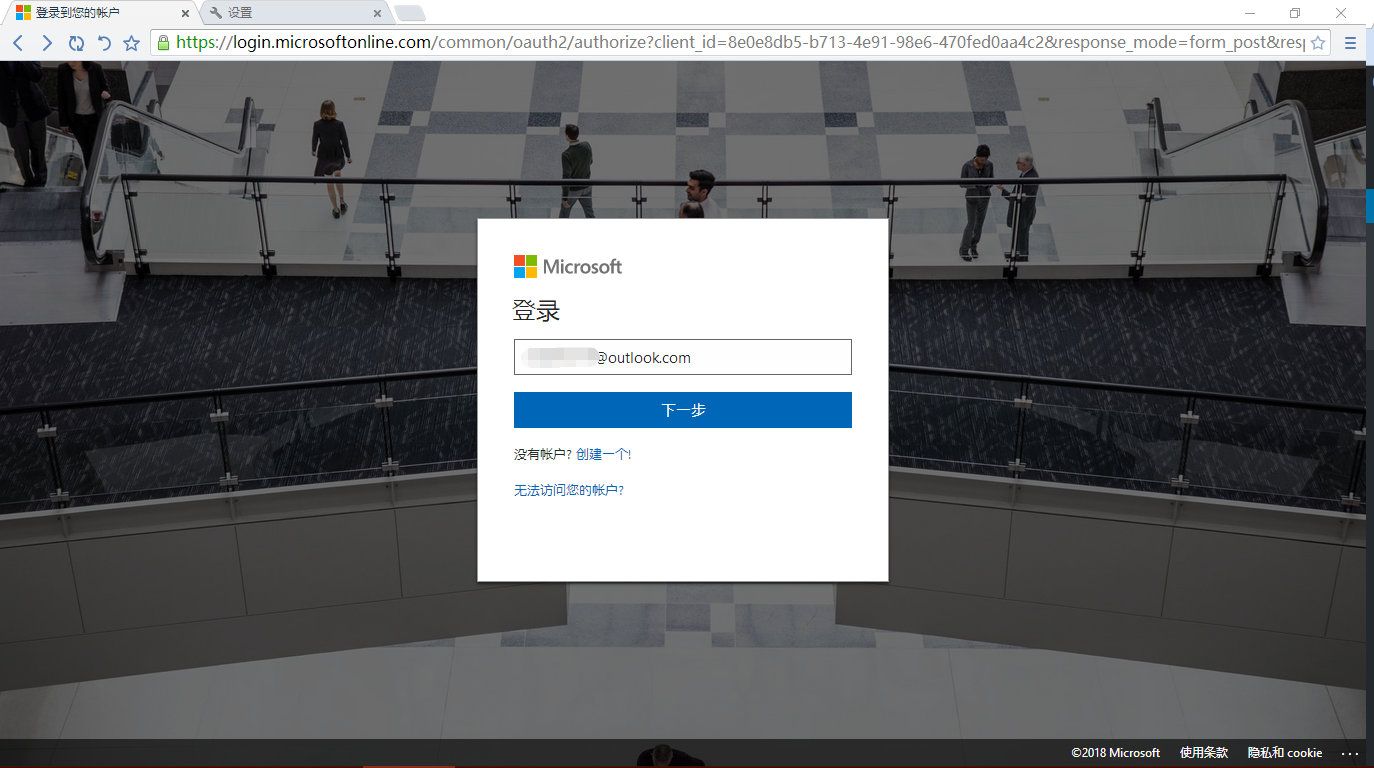
登录成功后跳转至 Azure 免费账户注册
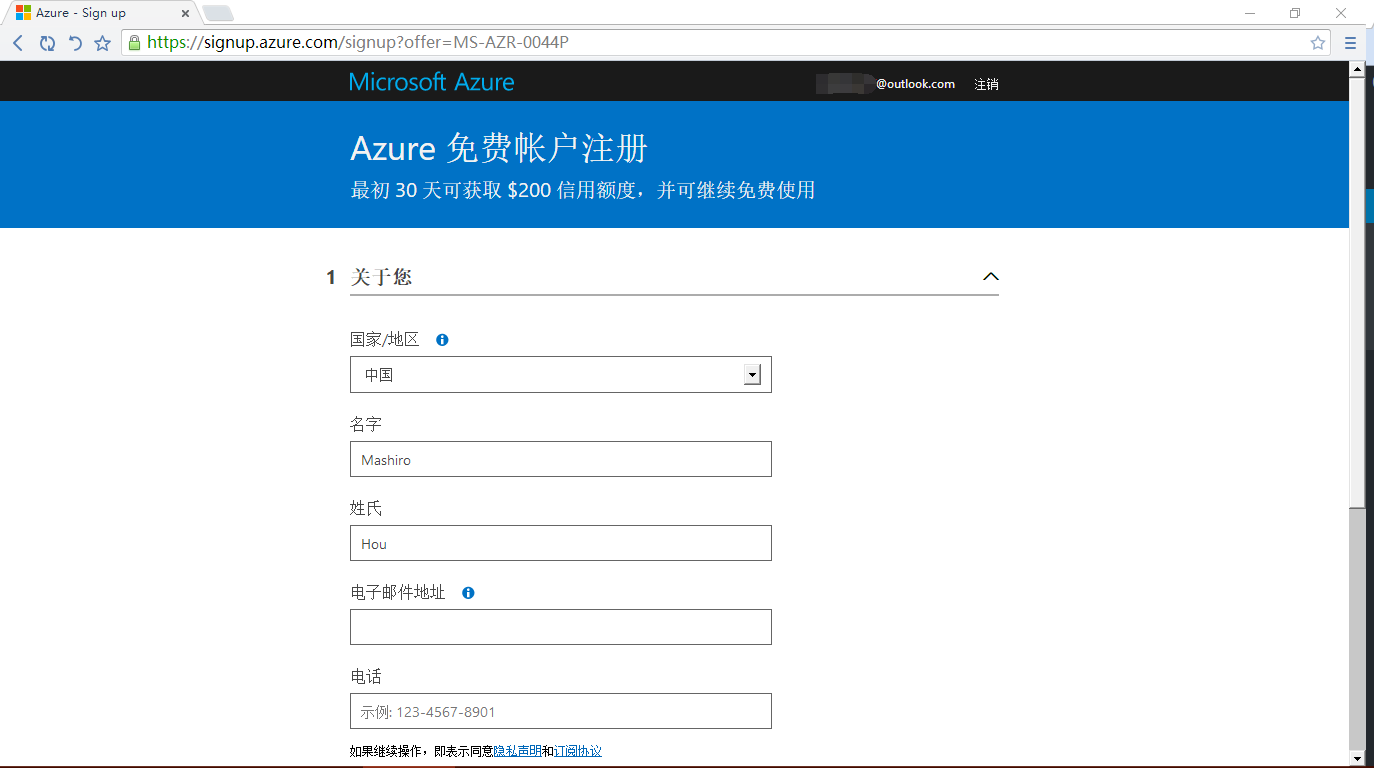
填写上述信息后,点击下一步进行手机认证及信用卡认证【除非你明确转换为付费服务,否则不会向你的卡收取任何费用】
最后注册成功后进入控制台界面,点击创建资源,搜索"Translator Text API”
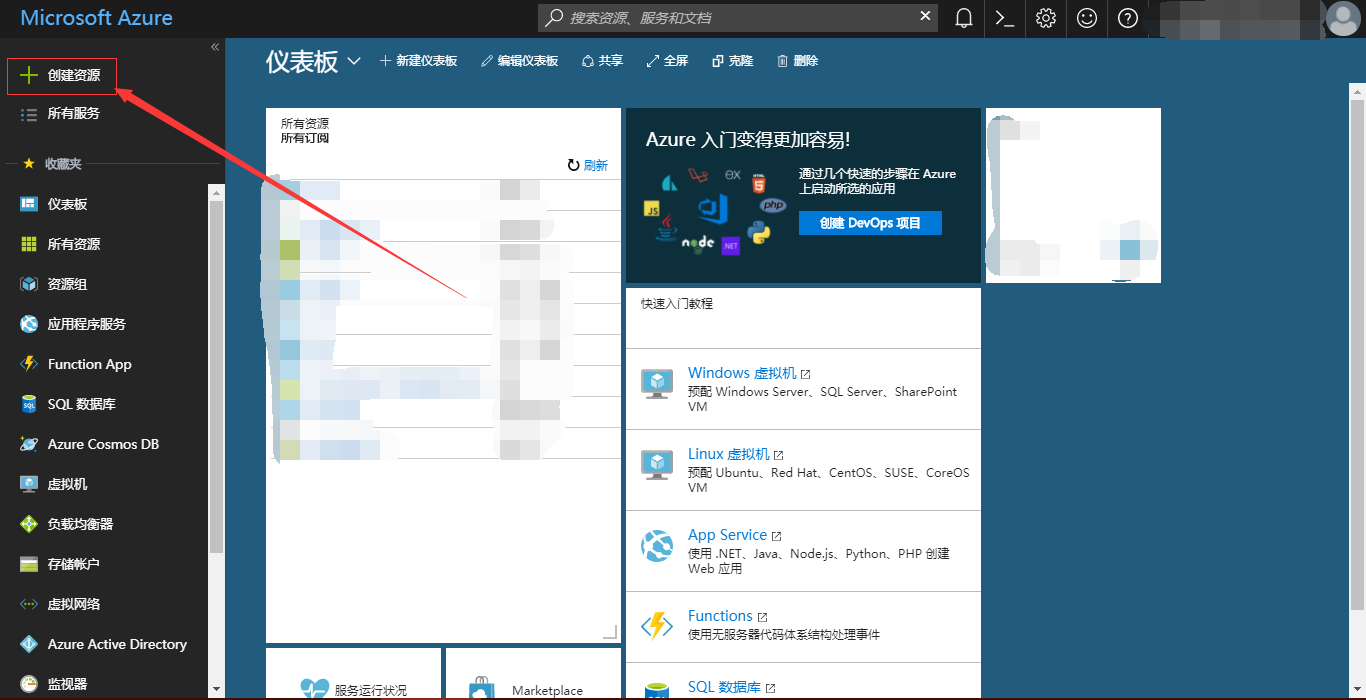

填写资源名称、订阅、定价层(F0为免费)、资源组名称以及资源组位置后点击创建
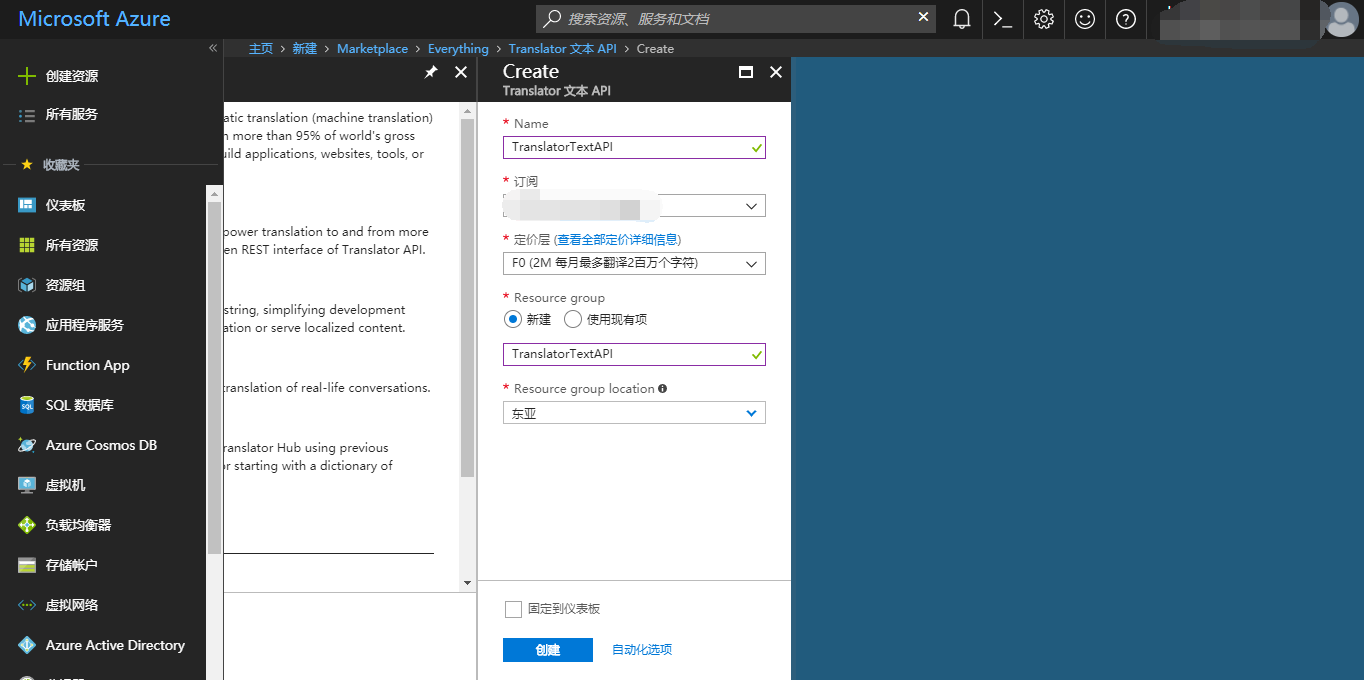
等待创建的过程中我们将Microsoft文档翻译器下载安装。下载地址:https://github.com/MicrosoftTranslator/DocumentTranslator/releases
将下载后的 MicrosoftDocumentTranslator.msi 双击安装,然后运行它,点击SETTINGS
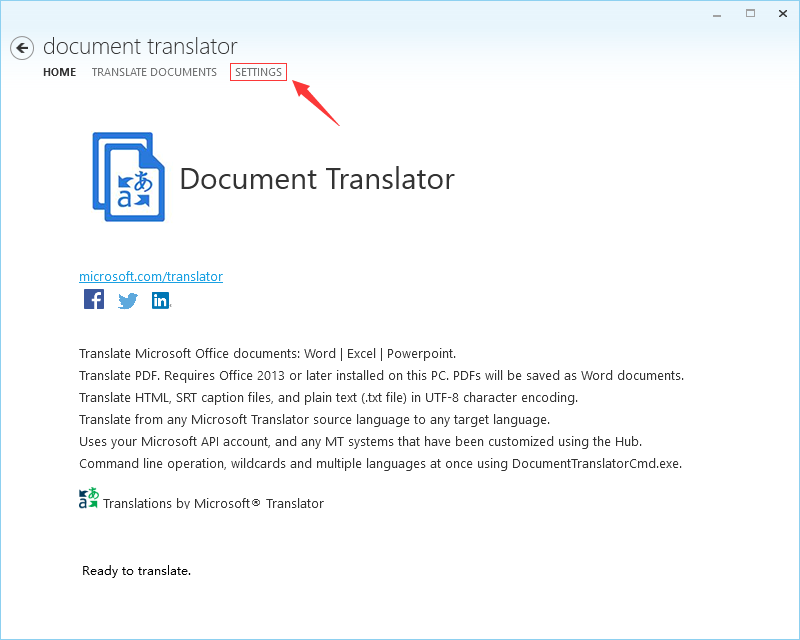
此时回到Azure,搜索刚才创建的资源

选择菜单中的 Keys,复制 KEY 1中的字符至 Microsoft 文档翻译器 SETTINGS 里的 Key 中点击 Save 后就完成相关配置啦!
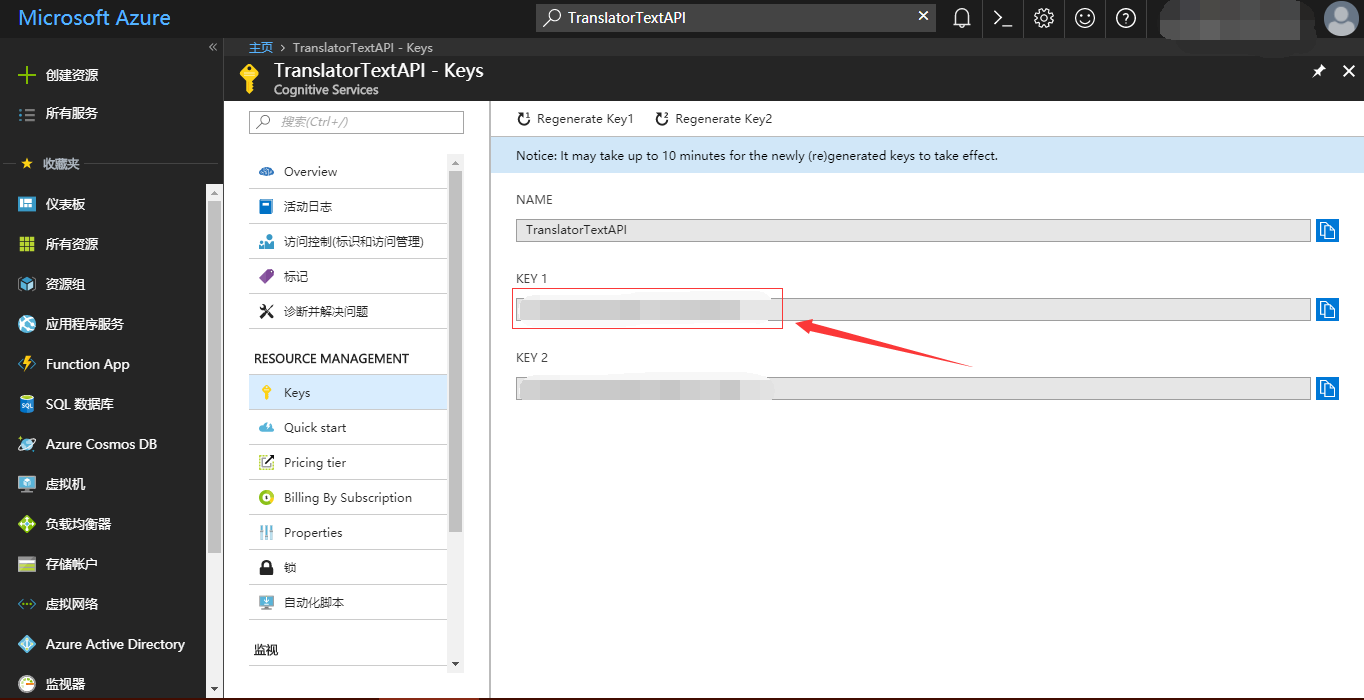
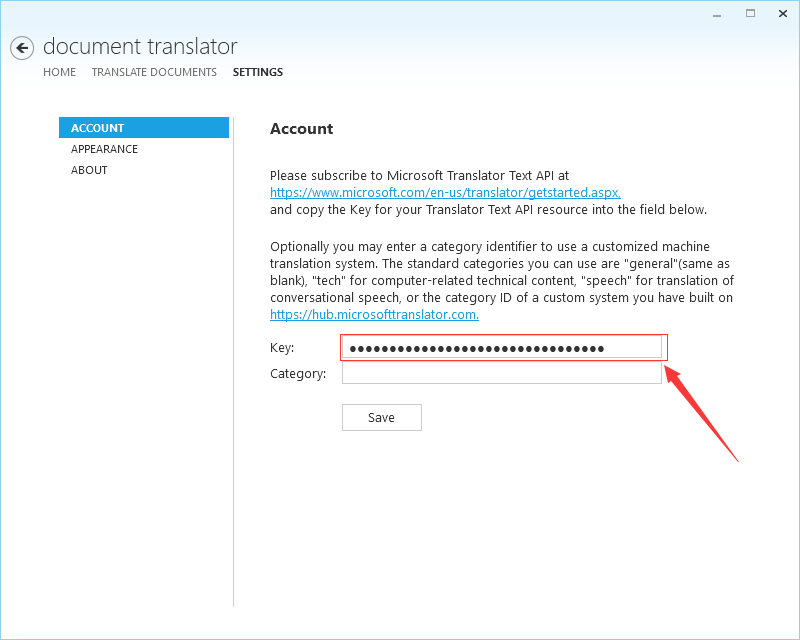
你也可以根据需要配置填写 Category 使你的文档翻译更为准确。
接下来点击 Translate Document 添加你的文档,选择翻译语言后开始愉快的翻译旅程吧!!